Bitwarden: Sådan deaktiveres webstedsikoner

Hvis du finder webstedsikoner unødvendige i Bitwarden, kan du deaktivere dem her.
En af de nyttige funktioner, som mange adgangskodeadministratorer tilbyder, er at gemme legitimationsoplysninger til konti, når du logger ind. Generelt er denne funktion pålidelig, hvis du bruger din adgangskodeadministrators browserudvidelse, selvom ikke alle tilbyder en. Denne funktion vil ofte spare dig for manuelt at tilføje kontooplysningerne i din adgangskodeadministrator, hvilket sparer dig for tid og kræfter til at gøre det manuelt.
Nogle gange kan du have et problem, hvor du skal indtaste et sæt kontooplysninger i din boks manuelt. Hvis du bruger Bitwarden, er der et par måder, du kan gøre dette på. Der er to nemme måder, du kan gøre dette i browserudvidelsen og en anden, hvis du foretrækker at bruge hjemmesiden i stedet for.
Hvis du bruger browserudvidelsen og er på en fane, som du i øjeblikket ikke har gemt nogen legitimationsoplysninger til, kan du tilføje et sæt ved at klikke på "Tilføj et login", hvor dine gemte logins normalt ville blive fundet. Hvis denne mulighed ikke er synlig, fordi du har et eller flere gemte sæt legitimationsoplysninger, kan du altid tilføje et nyt sæt ved at klikke på tilføjelsesikonet i øverste højre hjørne af udvidelsespanelet.
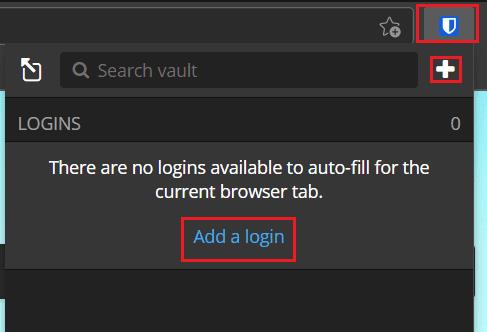
Åbn udvidelsespanelet, og klik derefter på "Tilføj et login" eller tilføjelsesikonet for at tilføje et nyt sæt legitimationsoplysninger.
Hvis du foretrækker ikke at bruge browserudvidelsen og bruge webstedet i stedet, kan du klikke på "Tilføj element" øverst til højre på hovedsiden for at tilføje et sæt legitimationsoplysninger til din boks.
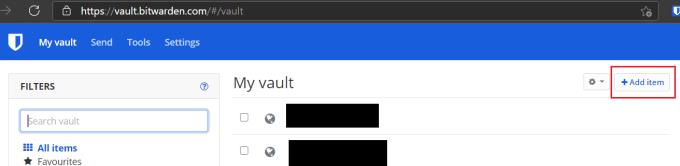
Klik på "Tilføj element" øverst til højre på hovedsiden af Bitwarden-webappen.
På skærmen "Tilføj element" skal du indtaste de nye legitimationsoplysninger, du vil gemme. Det eneste felt, du skal udfylde, har mærket "Navn"; alt andet er valgfrit. Navnefeltet giver hver post et unikt, menneskeligt læsbart navn for at gøre det synligt tydeligt og nemt at finde på en liste over andre poster. Når du har tilføjet de detaljer, du vil gemme, skal du klikke på "Gem", som er øverst til højre i browserudvidelsespanelet eller nederst til venstre i formularen på Bitwardens websted.
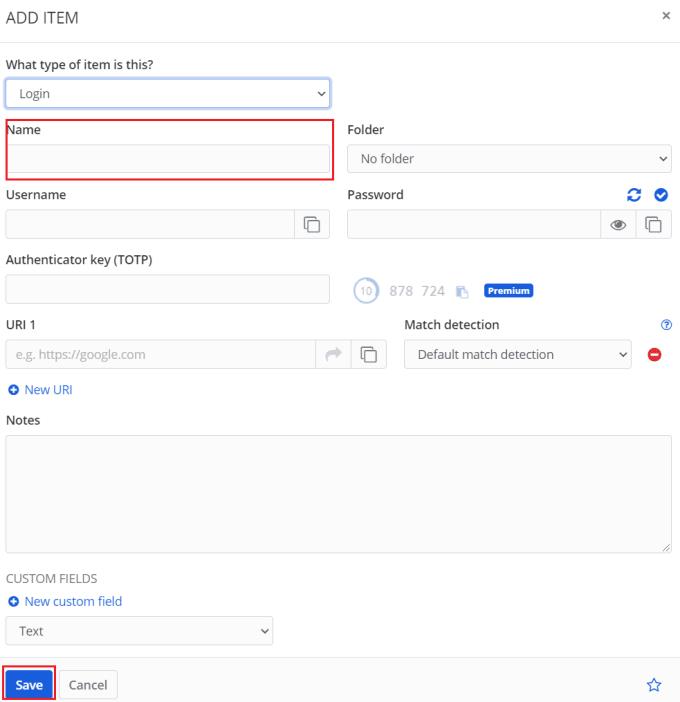
Tilføj et postnavn og eventuelle andre detaljer, du vil inkludere, og klik derefter på "Gem" for at anvende ændringen.
Nogle gange, når du bruger en adgangskodeadministrator, vil du måske tilføje et nyt sæt legitimationsoplysninger manuelt. Ved at følge vejledningens trin kan du manuelt tilføje en post til din Bitwarden-adgangskodeadministrator.
Hvis du finder webstedsikoner unødvendige i Bitwarden, kan du deaktivere dem her.
Trænger dit profilikon til at blive ændret? Se, hvordan gravatarer kan hjælpe, og hvordan du aktiverer det.
Hold dig organiseret ved at slette unødvendige mapper i Bitwarden. Her er hvordan.
Hold dine adgangskoder sikre ved at vide, hvordan du låser Bitwarden-udvidelsen. Her er hvordan.
Når du har brug for mere information om en post, her er hvordan du kan se alle oplysningerne om Bitarden.
Opdag, hvor nemt det er at ændre e-mailadressen til din Bitwarden-konto. Her er de trin, du skal følge.
Hvis Bitwarden ikke vil bede dig om at gemme nye adgangskoder, skal du sikre dig, at appen kan sende dig meddelelser, når den registrerer, at du har ændret din adgangskode.
Hvis din browser ikke er i stand til at oprette forbindelse til din 1Password desktop-app, skal du opdatere din pc, afslutte 1Password og genstarte din maskine.
Hvis 1Password ikke kan bekræfte Chromes kodesignatur, skal du rydde din browsercache og deaktivere alle dine browserudvidelser undtagen 1Password.
Hold din Windows 10-computer sikker ved at ændre adgangskoden regelmæssigt. Sådan kan du ændre det.
Vil du ikke gemme dine loginoplysninger for et bestemt websted? Sådan ekskluderer du et domæne, når du bruger Bitwarden.
Når du ikke kan vente på, at Bitwarden synker dine adgangskoder, så gør du det manuelt.
Bitwarden virker muligvis ikke på alle apps. Sådan kopierer du din adgangskode og dit brugernavn til de ikke-kompatible apps.
Har du brug for at åbne en URL tilknyttet en post i Bitwarden? Så er denne guide noget for dig.
Ønsker at konfigurere, hvordan URL'er matches i Botwarden. Det kan denne guide hjælpe dig med.
Hvis 1Password ikke er i stand til at nå serveren, skal du justere dine browserindstillinger for at tillade alle cookies og opdatere din browserversion.
Se, hvordan du kan tilføje Custom Equivalent Domains i Bitwarden for at gøre login nemmere.
Ikke sikker på, hvordan du låser Bitwarden-udvidelsen op? Sådan kan du gøre det med en nål eller biometri.
Hvis 1Password ikke kan oprette forbindelse til 1Password mini, skal du genstarte din computer og installere den seneste 1Password-appversion.
Hvis Bitwardens Autofyld-funktion ikke virker, skal du sørge for, at funktionen er aktiveret, og at du kører den seneste appversion på din enhed.
For at løse video lag problemer på Windows 11, opdater dine grafikdrivere til den nyeste version og deaktiver hardwareacceleration.
Vi har brugt lidt tid med Galaxy Tab S9 Ultra, og den er den perfekte tablet til at parre med din Windows PC eller Galaxy S23.
Lær hvordan du fremhæver tekst med farve i Google Slides appen med denne trin-for-trin vejledning til mobil og desktop.
Mange nyhedsartikler nævner det "mørke web", men meget få diskuterer faktisk, hvordan man får adgang til det. Dette skyldes hovedsageligt, at mange af de hjemmesider, der findes der, huser ulovligt indhold.
Indstil timere til Android-apps og hold brugen under kontrol, især når du har vigtigt arbejde, der skal gøres.
At vide, hvordan man ændrer privatlivsindstillingerne på Facebook på en telefon eller tablet, gør det lettere at administrere din konto.
Lær alt om PIP-tilstand i Google Chrome, og hvordan du aktiverer det for at se videoer i et lille billede-i-billede-vindue, ligesom du kan på dit TV.
Hav det sjovt i dine Zoom-møder med nogle sjove filtre, du kan prøve. Tilføj en halo eller se ud som en enhjørning i dine Zoom-møder med disse sjove filtre.
Opdag hvordan du nemt og hurtigt kan aktivere mørk tilstand for Skype på din Windows 11 computer på mindre end et minut.
Så, du har fået fat i denne slanke og kraftfulde enhed, og det er stort set alt, hvad du har drømt om, ikke? Men selv de bedste gadgets har brug for en pause.


























